Yak zrobiti ks go shirshim. Opcije pokretanja za CS:GO

Šta će rastegnuti sliku?
Prilagodba samog roštilja omogućava proizvodnju slika velikog formata. Ale vono samo dodajte kut da pogledate okolo, poželite i skinete crne samozadovoljstvo sa strana. Za prave taschere ovo nije najbolja opcija.
To se može učiniti na drugi način - crtanjem. Zašto joga plus?
Nalashtuvannya gri i vidyuhi
Kako razvući 4:3 na ceo ekran da 16:9 ne izlazi? Lako. Pivo za koje je moguće otići daleko radi vezivanja roštilja. Istovremeno ćemo ga čitati, kao robiti 4:3 na pogled na pravu liniju. Idite na Windows 10 koji nije ručni.
Za klip je moguće ugraditi zakrpu, jer je neophodna za proširenje roštilja. Format je 4:3 (kvadrat) sa različitom veličinom od 1024x768 piksela, režim prikaza je preko celog ekrana. S takvom bazom koriste se sve metode. Nakon uštede, sljedeći zatvorite CS GO.
Upoznajmo biblioteku Igor na Steamu i pronađimo je u sredini CS GO liste. Nakon toga pritisnite ga desnim dugmetom medvjeda i otvorite "Vlastivostí". Ovdje nam je potrebna distribucija "Parametara pokretanja".
Da se pojavi na kraju u nizu, u koji je potrebno kopirati dvije naredbe:
Window-noborder
Z í̈hnoyyu dopomogoyu gra run at víkní, ale bez okvira. Ako neko slučajno ima malo šamanizma od krpljenja same video kartice. Uz ovu sliku, držanje će također biti ispruženo. Takođe, pošto takva opcija trajno nije na snazi, možete je ili promijeniti prije grmljavine ili isprobati druge metode.
Takođe, većina laptopa ima Intelov čip instaliran na NVidia ili AMD video kartici. Kroz nove mi i pracjuvatimemo. Obavezno:
- Odaberite red "Grafičke karakteristike";
- Za novi prozor kliknite na okvir s natpisom "Prikaz";
- Stavite sličan grí dozvíl (1024h768);
- Na dnu, upoznajte odjeljak "Scale" i označite okvir "Scale to the top screen";
- Sačuvajte okovu i zatvorite ploču.
Nakon čega se mijenja slika. Možete hrabro ući u grupu i uživati u većim modelima. Weide je standardni 4:3, rastegnuti pravolinijski monitor. Neki vipadi, posebno na Windows 10, neće imati efekta.Za NVidia i AMD
Drajveri za video karticu vam omogućavaju da fino podesite proširenje grija. Tako da se možete poboljšati kroz njih. Ale za klip, postavili smo standardne parametre za gr (4:3 i 1024x768). Nakon toga nastavljamo bez odlaganja do remija CS GO 4:3.
- Kliknite desnim tasterom miša na radnu površinu;
- Odaberite "NVidia Control Panel";
- Znati "Uređenje svijeta i položaj radnog stola";
- Postavite parametar "Puni ekran";
- Sačuvaj lak.
Respect! Ako takva stavka ne postoji, potrebno je ponovo instalirati drajvere za video karticu. Smanjena funkcionalnost keruvannya panela je problem krivo instaliranih drajvera. - Slično, kliknite desnim tasterom miša na radni sto;
- Odaberite "Power Graphics" pod AMD;
- Na kraju dana, šta se dogodilo, kliknite na karticu “Igri”;
- Znati blizu CS GO liste;
- Kliknite na "Postavke profila";
- Odaberite "Display scaling" i odaberite "Full panel";
Nije neuobičajeno da se grobovi igraju u Counter Strike: Global Offensive sa crncima sa strane. Za neke je problem vezan za monitor, za druge je problem na laptopu. Međutim, nije tajna da takva rijeka često izlazi u divljinu, a ponekad jednostavno želite igrati s maksimalnom razdilnoyu zdatnistyu. Dakle, kako rastegnuti ekran za kg go?
Šta je prioritet?
Podešavanje u sredini grisa pomoći će da se poveća slika na širokom ekranu. Međutim, bolje je natjerati kut da pogleda okolo i nosi crnce sa strane.
Glavna varijanta alternative je proširenje ekrana. Yakí imaju novo bogatstvo:
- Lakše je ljubiti se. Promjenom slike, neprijatelj će biti vizualno veći.
- Misha se ruši više sa strane, čuvajući vertikalnu pokretljivost
- Slika je razvučena po ekranu. Crni smugi više ne pada u víchí i ne budi se u griju.
Sada razgovarajmo o tome kako proširiti sliku u cs gou.
Moramo da rastegnemo sliku u formatu 4:3 na ceo ekran bez promene u formatu 16:9. Za koga je potrebno ići dalje od parametara između igara.
Na dnu morate postaviti postavke potrebne za crtanje slike. Puni kvadratni format (4:3) sa 1024x768 piksela. Format prikaza je cijeli ekran. Uštedite novac i čuvajte ga.
Uskoro će biti otvaranje Igorove biblioteke na Steamu. Saznajte sa liste CS:GO igara. Nakon toga, desnom tipkom miša pritisnete grupu i uzvisite moć. Ovdje, u grani "Opcije pokretanja", pojavit ću se na kraju reda. Tamo ćete morati unijeti sljedeće naredbe:
- -prozor
- -noborder
Sa ovim komandama, igra će početi na prozoru, ali bez okvira. Sada ćete morati da preturate po nadograđenim video karticama. Slika poze će također biti rastegnuta. Budući da nemate moć da trajno promijenite takve postavke, možete ih lako promijeniti ako je potrebno ili preći na druge metode proširenja ekrana.
Na primjer, većina laptopa ima Intelov čip instaliran kao dodatak za video karticu (Nvidia ili AMD). Sa njim i pracyuvatimemo. Šta vam je potrebno za rad:
- Desni klik miša na radni stil
- Odaberite stavku "Grafičke karakteristike"
- Za novi prozor kliknite na kvadratić "Prikaži".
- Stavite takav dozví, kao u grí
- Pri dnu, u odjeljku "Skala", odaberite stavku "Skaliraj na cijeli ekran"
- Sačuvajte prozor i zatvorite prozor
Nakon što snimite sliku u formatu 4:3, razvucite je na monitor.
Drajveri za video kartice vam omogućavaju da fino podesite postavke ekrana. Međutim, bilo bi moguće izbjeći sva ažuriranja i potrebne drajvere radi očiglednosti.
Ako ne želite promovirati sliku, možete jednostavno promijeniti format. Za koga da uđete u ekran podešavanja, izaberite odeljak „Format ekrana“ i unesite vrednost 16:9.
237 revizija
(još nema ocjena)
Crni smog sa strana ekrana - često je problem tih, ko voli da se igra na laptopima i pravougaonim monitorima. Izgleda ružna, neukusna. Ale, za sreću, problem se može otkloniti. Hajde da shvatimo kako da rastegnemo 4:3 na ceo ekran laptopa.
Šta će rastegnuti sliku?
Yak stretch 4:3 preko cijelog ekrana
Prilagodba samog roštilja omogućava proizvodnju slika velikog formata. Ale vono samo dodajte kut da pogledate okolo, poželite i skinete crne samozadovoljstvo sa strana. Za prave taschere ovo nije najbolja opcija.
To se može učiniti na drugi način - crtanjem. Zašto joga plus?
Lakše je biti jak - neprijatelj vizualno postaje širi kroz deformaciju slike;
- Misha se počinje više ljuljati u stranu, uz spremanje vertikalnog swidkísta;
- Estetski zadovoljan - crna muga ne zvuči, cela površina ekrana je prekrivena.
-Samo oni koji su vam potrebni - onda nastavite sa analizom, kao što je rastezanje slike u CS GO!
Flashing i video kartice
Kako razvući 4:3 na ceo ekran da 16:9 ne izlazi? Lako. Pivo za koje je moguće otići daleko radi vezivanja roštilja. Istovremeno ćemo ga čitati, kao robiti 4:3 na pogled na pravu liniju. Idite na Windows 10 koji nije ručni.
Za klip je moguće ugraditi zakrpu, jer je neophodna za proširenje roštilja. Format je 4:3 (kvadrat) sa različitom veličinom od 1024x768 piksela, režim prikaza je preko celog ekrana. S takvom bazom koriste se sve metode. Nakon uštede, sljedeći zatvorite CS GO.
Upoznajmo biblioteku Igor na Steamu i pronađimo je u sredini CS GO liste. Nakon toga pritisnite ga desnim dugmetom medvjeda i otvorite "Vlastivostí". Ovdje nam je potrebna distribucija "Parametara pokretanja".
Da se pojavi na kraju u nizu, u koji je potrebno kopirati dvije naredbe:
Window-noborder
Z í̈hnoyyu dopomogoyu gra run at víkní, ale bez okvira. Ako neko slučajno ima malo šamanizma od krpljenja same video kartice. Uz ovu sliku, držanje će također biti ispruženo. Takođe, pošto takva opcija trajno nije na snazi, možete je ili promijeniti prije grmljavine ili isprobati druge metode.
Takođe, većina laptopa ima Intelov čip instaliran na NVidia ili AMD video kartici. Kroz nove mi i pracjuvatimemo. Obavezno:
Odaberite red "Grafičke karakteristike";
Za novi prozor kliknite na okvir s natpisom "Prikaz";
Stavite sličan grí dozvíl (1024h768);
Na dnu, upoznajte odjeljak "Scale" i označite okvir "Scale to the top screen";
Sačuvajte okovu i zatvorite ploču.
Nakon čega se mijenja slika. Možete hrabro ući u grupu i uživati u većim modelima. Weide je standardni 4:3, rastegnuti pravolinijski monitor. Neki vipadi, posebno na Windows 10, neće imati efekta.
Za NVidia i AMD
Drajveri za video karticu vam omogućavaju da fino podesite proširenje grija. Tako da se možete poboljšati kroz njih. Ale za klip, postavili smo standardne parametre za gr (4:3 i 1024x768). Nakon toga nastavljamo bez odlaganja do remija CS GO 4:3.
Za NVIDIA:
Kliknite desnim tasterom miša na radnu površinu;
Odaberite "NVidia Control Panel";
Znati "Uređenje svijeta i položaj radnog stola";
Postavite parametar "Puni ekran";
Sačuvaj lak.
Respect! Ako takva stavka ne postoji, potrebno je ponovo instalirati drajvere za video karticu. Smanjena funkcionalnost keruvannya panela je problem krivo instaliranih drajvera.
Za AMD:
Slično, kliknite desnim tasterom miša na radni sto;
Odaberite "Power Graphics" pod AMD;
Na kraju dana, šta se dogodilo, kliknite na karticu “Igri”;
Znati blizu CS GO liste;
Kliknite na "Postavke profila";
Odaberite "Display scaling" i odaberite "Full panel";
U ovoj školi ćemo pričati o stvaranju videa kod same djece. Nećemo još dugo pričati o tome, ali ćemo odmah preći na desno.
Pokrećemo CS:GO, idemo na "podešavanje" i postavljamo vrijednost kao na snimku ekrana: 
Ovim redoslijedom, vaš fps će se značajno povećati. Za one koji vole glatkije slike, poigrajte se postavkama “Texture filtering mode” i “Smoothing for help FXAA”, na primjer:

Ne palite "Rozmit Rukh" - izgledate cool, ali oštrim zaokretima nećete moći da pogodite protivnika.
Koju ste od cs go odabrali?
– U satu 1,6, praktično svi „pro“ gravitacioni vikor čelici su podeljeni na 640×480. Ale, sati su prošli, a u CSGO-u je postao jednostavno nebitan zbog velike veličine slike. Probao sam različite veličine ekrana, ali sam zumirao na 1024×768. Ako imate slab kompjuter i "gubite fps", pokušajte da igrate na 800×600 - to će vam sigurno povećati fps, ali će slika postati malo lošija.
Prema statističkim podacima, otprilike 46% šljunka na stambenoj zgradi dimenzija 1024×768, 36% šljunka na većoj stambenoj zgradi i isto toliko na maloprodajnoj zgradi 800×600 i 640×480.
Dakle, samom analizom twich kanala raznih grobova, uvjerio sam se da đakoni grobova sviraju, pa se kretajte sa “razvučenim ekranom”. Popravio sam grati sa crnim mrljama sa strana, izgleda da sam bio pri ruci, ali kasnije sam razvukao sliku
Trebate se istegnuti?
- „Proširivanje ekrana“, modeli šljunka postaju veći i u njima postaje lakše piti. Zato ću samo pogledati okolo i postati širi. Radi jasnoće pogledaću ovaj video:
Jesi li još slab da vjeruješ, šta da gledam okolo?
- Onda želim da vam pokažem sledeće snimke ekrana:




Kako proširiti cs go sliku na laptopu?

Za tihe, koji vlasne ništa ne razumeju:
Od i svega, ale ce stosuetsya laptopa.
Kako "rastegnuti" sliku u cs gou na personalnom računaru?
– Trenutno nemam pristup svom ličnom računaru. Nije moguće napraviti snimke ekrana, ali pokušaću da napišem izvještaj o tome.
Za nvidia video kartice:
Za ATI Radeon video kartice:
- Kliknite desnim tasterom miša na radni sto, i izaberite Personalizacija → Ekran → Podesite veličinu ekrana i promenite veličinu sobe na dno (može i jedan nivo niže), zatim „Zastosuvati“
- Pokrenite ATI Catalyst Control Center™, kliknite na Grafika → Stoni računari i ekrani → kliknite desnim tasterom miša na ekran zakačen u donjem levom uglu → Podešavanja → izaberite stavku Premesti na gornji ekran, a zatim „Isključi“
- Otvorite prozor Podesite podeljeni ekran i stavite na kob Divide zgradu, a zatim "Zastosuvati"
Podsumok: pokrećemo grupu i sve radi samo od sebe kako smo htjeli! Hajde da razgovaramo o komandama igre i kreiramo svoju ličnu konfiguraciju.
- Bx za CSS v34 - varalica bez prstiju p7hook
- Vezati švedsku kupovinu od ks. Bindi u cs:go. Kako vezati dugme u cs go
- Cheat za cs go multihack AbitSmarter (aim Zavantage cheat za cs go multihack
- Yak zrobiti ks go shirshim. Opcije pokretanja za CS:GO. Yakiy pusti vas da birate
- Kako proširiti ekran za cs go
- 6 cfg ukrajinski šumar
- Cs 16 tip ukrajinskog šumara
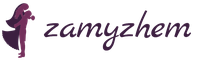
 Live Journal
Live Journal Facebook
Facebook Twitter
Twitter